
2019新版浩辰CAD看图王免费下载
- 软件授权: 免费软件
- 软件类型: 国产软件
- 软件语言: 简体中文
- 更新时间: 2021-11-26
- 软件评分:
- 软件大小: 63 MB
- 应用平台: WinXP/Win7/Win8/Win10
本站提供2019新版浩辰CAD看图王免费下载 浩辰CAD看图王电脑版下载。浩辰CAD看图王是一款集览图与编辑为一体的免费轻量级CAD软件,可兼容最新版本的DWG和DXF格式图纸。浩辰CAD看图王电脑版软件界面直观,友好,易学易用。浩辰CAD看图王电脑版编辑模式下有绘图、修改、插入表格等命令,满足用户的图纸修改需求。浩辰CAD看图王电脑版软件还提供各种测量工具,用户可进行距离、角度、半径、面积等测量,还可将测量结果进行导出。

浩辰CAD看图王电脑版软件功能:
1、兼容最新版本的AutoCAD、天正、浩辰CAD格式
2、编辑模式下结合对象捕捉可进行图纸精准绘制、修改、插入表格等操作
3、结合测量工具栏、测量设置、测量记录可对距离、角度、半径、面积等进行快速测量
4、云图分享功能可实现图纸的安全分发
5、图纸比较可比较两张图纸间的差异情况,并将比较结果进行保存
6、可查看三维模型,二维矢量图,外部参照,网格,曲面、等对象
7、图层管理可进行相应的图层设置,如打开、关闭、冻结、颜色、线宽、线型设置等
8、支持导出PDF及图片格式,如BMP, PNG
浩辰CAD看图王电脑版使用帮助:
1 软件启动
双击桌面“CAD 看图王”图标,打开软件,显示“CAD 看图王-DWG 关联”对话框,选择其中的一个选项后启动该软件。
2 览图模式界面介绍
览图模式可为用户提供免费快速查看图纸的功能,支持 DWG 和 DXF 格式。打开软件后显示起始页。
1) CAD 看图王软件图标,应用程序菜单包含:打开,新建,保存,另存为,邮件发送,打印,图片输出,退出。
2) 快速入口工具栏。
3) 常用菜单栏:文件,窗口。
4) 状态栏:放大镜,全屏。
打开一个图纸后,显示如下图所示的界面:
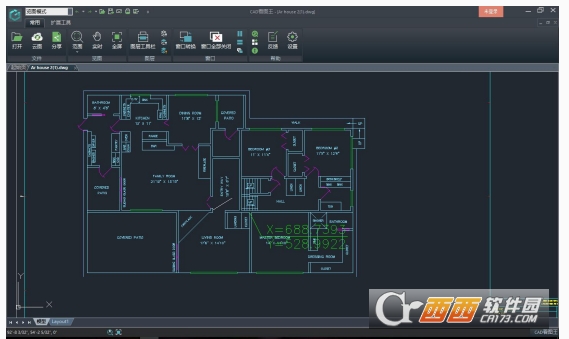
5) CAD 看图王软件图标,应用程序菜单包含:打开,新建,保存,另存为,邮件发送,打印,图片输出,退出。
6) 快速入口工具栏。
7) 常用菜单栏:文件,览图,图层,窗口,帮助。
8) 扩展工具菜单栏:测量,图纸比较。
9) 多文档标签:起始页,依次打开的文件名。
10) 绘图区:鼠标在绘图区默认为手型,按下左键移动为平移,滚动鼠标滚轮为缩放。
11) 状态栏:模型空间,布局 1,布局 2,放大镜,全屏
3 览图模式功能介绍
3.1 快速入口工具栏
用户可以根据个人喜好添加自定义工具。可自定义添加的工具包括:打开,打印,关闭,撤
销,重做,新建,另存为,邮件发送,打印,图片输出,退出。
3.2 应用程序菜单
应用程序菜单包含:打开,新建,保存,另存为,邮件发送,关闭,打印,图片输出,最近打开,退出。
3.3 常用菜单栏
菜单栏包括文件,览图,图层,窗口和帮助。
3.3.1 文件
1) 打开:
显示打开对话框,可以选择目录,选择打开类型,.dwg 和.dxf 格式。
2) 云图:
用户登录后显示保存在“云图”上的所有文件和文件夹。
3) 分享:
将图纸以二维码和链接形式分享给他人,对方可“查看”或“下载”该图纸。
3.3.2 览图
3.3.3 图层
1) 图层关闭:选择该项,点击绘图区的对象,隐藏该图层上的所有对象。
2) 关闭其它图层:选择该项,点击绘图区的对象,仅显示放在该图层上的对象,其他对象均隐藏。
3) 打开所有图层:打开图形中的所有图层;
图层工具栏:显示图形中所有图层的名称,颜色,状态等特性。
3.3.4 窗口
1) 关闭:关闭当前图形;
2) 全部关闭:关闭全部图形;
3) 窗口层叠:使窗口重叠,保持标题栏可见;
4) 水平平铺:在水平方向上以不重叠的平铺方式排列窗口和图标;
5) 垂直平铺:在垂直方向上以不重叠的平铺方式排列窗口和图标;
6) 排列图标:排列窗口图标;
7) 文件列表:显示当前已打开的文件列表并标记当前活动窗口;
8) 窗口转换:显示窗口列表,可激活选择的窗口为当前活动窗口。
3.3.5 帮助
1) 问题反馈:提交用户反馈;
2) 检查更新:检查是否有可更新的版本;
3) 更多产品:显示更多产品信息;
4) 关于:显示关于本版本的信息;
设置:可以设置背景颜色、图纸字体显示设置、打开关联设置。







































 苏公网安备32032202000432
苏公网安备32032202000432